win7局域网搭建
Windows7系统怎么组建局域网
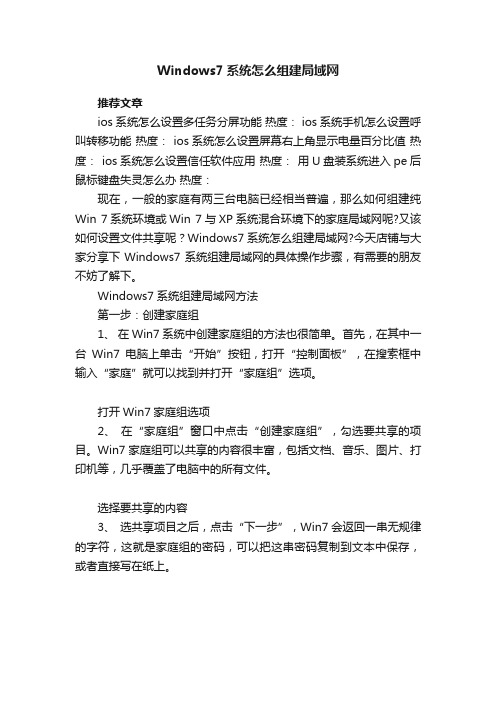
Windows7系统怎么组建局域网
推荐文章
ios系统怎么设置多任务分屏功能热度: ios系统手机怎么设置呼叫转移功能热度: ios系统怎么设置屏幕右上角显示电量百分比值热度: ios系统怎么设置信任软件应用热度:用U盘装系统进入pe后鼠标键盘失灵怎么办热度:
现在,一般的家庭有两三台电脑已经相当普遍,那么如何组建纯Win 7系统环境或Win 7与XP系统混合环境下的家庭局域网呢?又该如何设置文件共享呢?Windows7系统怎么组建局域网?今天店铺与大家分享下Windows7系统组建局域网的具体操作步骤,有需要的朋友不妨了解下。
Windows7系统组建局域网方法
第一步:创建家庭组
1、在Win7系统中创建家庭组的方法也很简单。
首先,在其中一台Win7电脑上单击“开始”按钮,打开“控制面板”,在搜索框中输入“家庭”就可以找到并打开“家庭组”选项。
打开Win7家庭组选项
2、在“家庭组”窗口中点击“创建家庭组”,勾选要共享的项目。
Win7家庭组可以共享的内容很丰富,包括文档、音乐、图片、打印机等,几乎覆盖了电脑中的所有文件。
选择要共享的内容
3、选共享项目之后,点击“下一步”,Win7会返回一串无规律的字符,这就是家庭组的密码,可以把这串密码复制到文本中保存,或者直接写在纸上。
Win7系统下如何建立无线局域网

Win7系统下如何建立无线局域网
Win 7系统下如何建立无线局域网
导语:目前,人们常用的`还是Win7系统,那么在Windows 7下如何建立无线局域网?以下是小编精心整理的有关电脑网络知识,希望对您有所帮助。
操作步骤:
1、启用无线网卡:请首先确认无线网卡的驱动程序已经正确安装,并打开无线网卡天线开关。
联想笔记本大部分是FN+F5(或F4)开启;
2、打开“控制面板网络和 Internet网络和共享中心”,选择“设置新的连接或网络”;
3、在打开的选项中选择“设置无线临时网络”,点击下一步,如图所示:
4、为创建的网络命名并选择合适的安全类型,如图所示:
5、无线局域网已经可以使用
(1)如果要在电脑间共享文件,请按照如图提示启用文件共享即可。
(2)如果要共享Internet连接,请选择“启用Internet连接共享”即可,如图所示:
6、其他电脑在无线网络列表中选择对应的SSID名称后选择“连接”就可成功访问该无线局域网了。
7、至此,无线局域网设置完成。
Win7怎么建立无线局域网网络

Win7怎么建立无线局域网网络
Win7要建立无线局域网网络了,怎么办呢,那么Win7怎么建立无线局域网网络?下面是店铺收集整理的Win7怎么建立无线局域网网络,希望对大家有帮助~~
Win7建立无线局域网网络的方法
方法/步骤
以管理员身份运行命令提示符;
WIN7桌面左下角点击“开始”--- >在搜索栏中输入“cmd”---->点右键以“管理员身份运行”
启用并设定虚拟Wifi网卡:运行以下命令启用虚拟无线网卡(相当于打开路由器):
netsh wlan set hostednetwork mode=allow ssid=”wifiwifi” key=1234567
按回车运行语句。
运行CMD命令语句成功后,打开网络和共享中心,点更改适配器设置。
我们可以看到多出一个网卡为“Microsoft Virtual WiFi Miniport Adapter”的无线。
在“网络连接”窗口中,右键单击已连接到Internet的网络连接,选择“属性”→“共享”,勾上“允许其他网络用户通过此计算机的inernet连接(N)”并选择“wifiwifi”。
点击确定之后,提供共享的网卡图标旁会出现“共享的”字样,表示“宽带连接”已共享至“wifiWiFi。
回到黑色命令提示框中输入:netsh wlan start hostednetwork,按回车键运行。
无线AP已建立好了,点击桌面右下角网络连接,我们可以看到原来的本地宽带连接可以访问Internet,创建的无线网络wifi 也可以访问Internet。
如需关闭虚拟无线网络,则回到黑色命令提示框中输入:netsh wlan stop hostednetwork 即可关闭虚拟无线网络。
windows7组建无线局域网
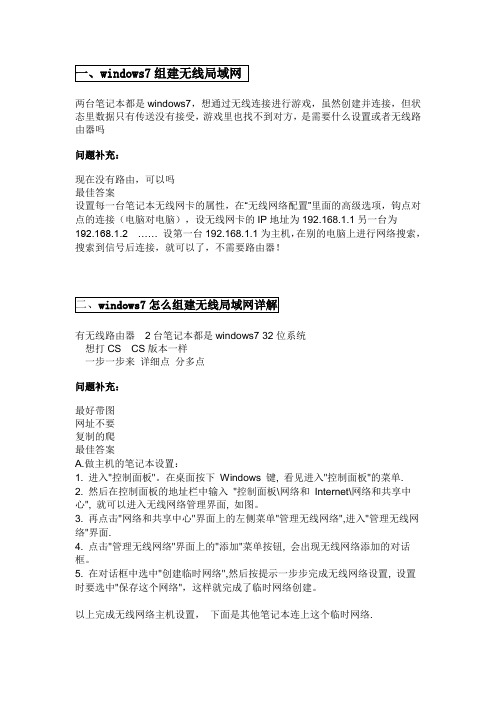
两台笔记本都是windows7,想通过无线连接进行游戏,虽然创建并连接,但状态里数据只有传送没有接受,游戏里也找不到对方,是需要什么设置或者无线路由器吗问题补充:现在没有路由,可以吗最佳答案设置每一台笔记本无线网卡的属性,在“无线网络配置”里面的高级选项,钩点对点的连接(电脑对电脑),设无线网卡的IP地址为192.168.1.1另一台为192.168.1.2 …… 设第一台192.168.1.1为主机,在别的电脑上进行网络搜索,搜索到信号后连接,就可以了,不需要路由器!有无线路由器2台笔记本都是windows7 32位系统想打CS CS版本一样一步一步来详细点分多点问题补充:最好带图网址不要复制的爬最佳答案A.做主机的笔记本设置:1. 进入"控制面板"。
在桌面按下Windows 键, 看见进入"控制面板"的菜单.2. 然后在控制面板的地址栏中输入"控制面板\网络和Internet\网络和共享中心", 就可以进入无线网络管理界面, 如图。
3. 再点击"网络和共享中心"界面上的左侧菜单"管理无线网络",进入"管理无线网络"界面.4. 点击"管理无线网络"界面上的"添加"菜单按钮, 会出现无线网络添加的对话框。
5. 在对话框中选中"创建临时网络",然后按提示一步步完成无线网络设置, 设置时要选中"保存这个网络",这样就完成了临时网络创建。
以上完成无线网络主机设置,下面是其他笔记本连上这个临时网络.1. 其他笔记本同上, 进入"网络和共享中心"界面, 点击下方"设置新的连接或网络",弹出对话框。
2. 对话框中第一步选中"手动连接到无线网络";第二步输入之前做主机的笔记本建立的临时网络名称以及密码等,这里要注意的是:"自动启动此连接", "即使网络未进行广播也连接"这两个选择框需要选中。
win7怎么建立无线局域网和共享文件
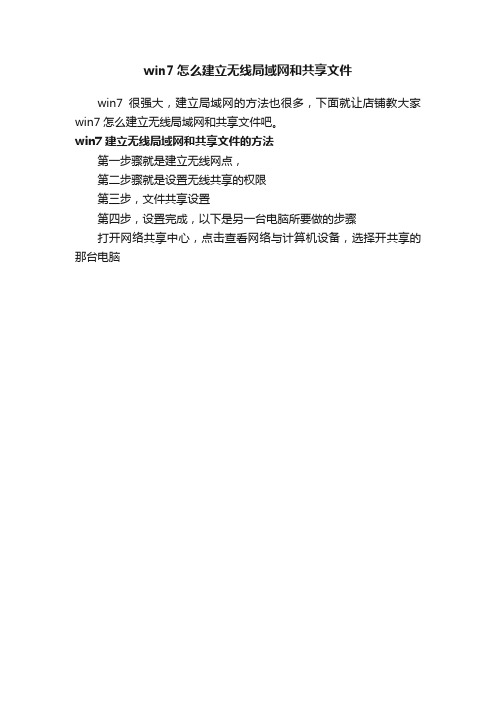
第四步,设置完成,以下是另一台电脑所要做的步骤
打开网络共享中心,点击查看网络与计算机设备,选择开共享的那台电脑
win7很强大建立局域网的方法也很多下面就让学习啦小编教大家win7怎么建立无线局域网和共享文件吧
win7怎么建立无线局域网和共享文件
win7很强大,建立局域网的方法也很多,下面就让店铺教大家win7怎么建立无线局域网和共享文件吧。
win7建立无线局域网和共享文件的方法
第一步骤就是建立无线网点,
第二步骤就是设置无线共享的权限
windows7系统怎样建立无线局域网

windows7系统怎样建立无线局域网
有的时候我们想建立无线局域网,以便周围的人可以资源共享,那么windows7系统应该如何建立呢?下面是店铺给大家整理的一些有关windows7系统建立无线局域网的方法,希望对大家有帮助! windows7系统建立无线局域网的方法
右键鼠标点击无线连接标示
点击“打开网络和共享中心”
在新对话框中,点击“设置新的连接或网络”
选中“设置无线临时网络”,接着点击“下一步”
设置账户名,密码等信息,点击“下一步”
点击“关闭”
可以等待好友的加入了
END。
window7 局域网建设
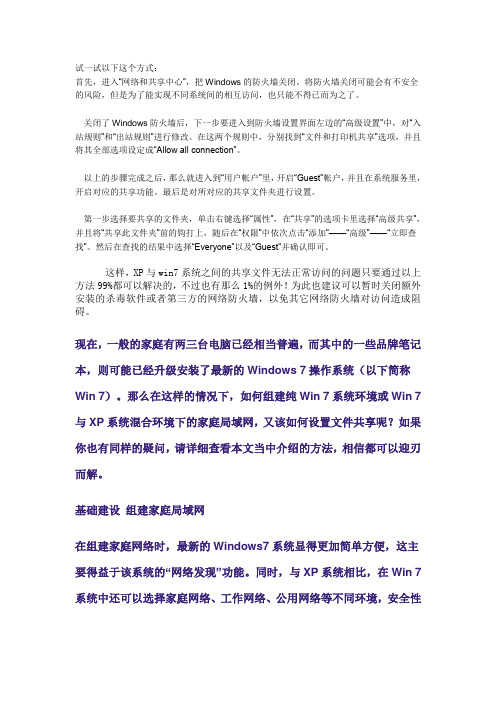
试一试以下这个方式:首先,进入“网络和共享中心”,把Windows的防火墙关闭。
将防火墙关闭可能会有不安全的风险,但是为了能实现不同系统间的相互访问,也只能不得已而为之了。
关闭了Windows防火墙后,下一步要进入到防火墙设置界面左边的“高级设置”中,对“入站规则”和“出站规则”进行修改。
在这两个规则中,分别找到“文件和打印机共享”选项,并且将其全部选项设定成“Allow all connection”。
以上的步骤完成之后,那么就进入到“用户帐户”里,开启“Guest”帐户,并且在系统服务里,开启对应的共享功能。
最后是对所对应的共享文件夹进行设置。
第一步选择要共享的文件夹,单击右键选择“属性”,在“共享”的选项卡里选择“高级共享”,并且将“共享此文件夹”前的钩打上,随后在“权限”中依次点击“添加”——“高级”——“立即查找”。
然后在查找的结果中选择“Everyone”以及“Guest”并确认即可。
这样,XP与win7系统之间的共享文件无法正常访问的问题只要通过以上方法99%都可以解决的,不过也有那么1%的例外!为此也建议可以暂时关闭额外安装的杀毒软件或者第三方的网络防火墙,以免其它网络防火墙对访问造成阻碍。
现在,一般的家庭有两三台电脑已经相当普遍,而其中的一些品牌笔记本,则可能已经升级安装了最新的Windows 7操作系统(以下简称Win 7)。
那么在这样的情况下,如何组建纯Win 7系统环境或Win 7与XP系统混合环境下的家庭局域网,又该如何设置文件共享呢?如果你也有同样的疑问,请详细查看本文当中介绍的方法,相信都可以迎刃而解。
基础建设组建家庭局域网在组建家庭网络时,最新的Windows7系统显得更加简单方便,这主要得益于该系统的―网络发现‖功能。
同时,与XP系统相比,在Win 7系统中还可以选择家庭网络、工作网络、公用网络等不同环境,安全性也更高。
此外,从应用角度讲,除传统的文件共享外,Win 7还允许以播放列表的形式提供对媒体文件的共享支持。
win7怎么样创建家庭局域网
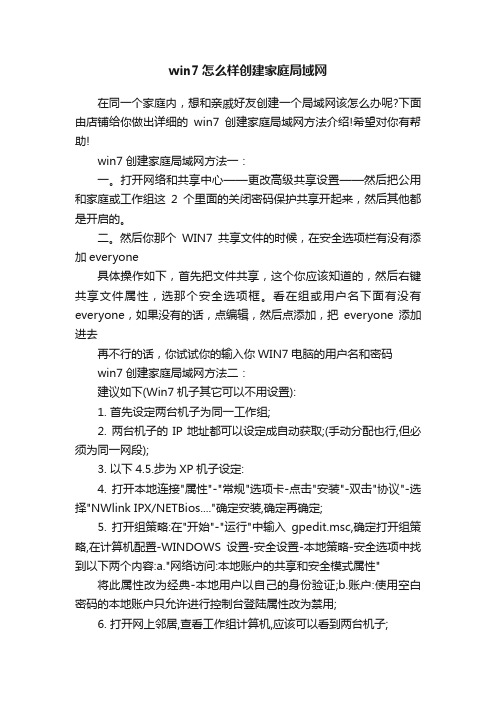
win7怎么样创建家庭局域网在同一个家庭内,想和亲戚好友创建一个局域网该怎么办呢?下面由店铺给你做出详细的win7创建家庭局域网方法介绍!希望对你有帮助!win7创建家庭局域网方法一:一。
打开网络和共享中心——更改高级共享设置——然后把公用和家庭或工作组这2个里面的关闭密码保护共享开起来,然后其他都是开启的。
二。
然后你那个WIN7共享文件的时候,在安全选项栏有没有添加everyone具体操作如下,首先把文件共享,这个你应该知道的,然后右键共享文件属性,选那个安全选项框。
看在组或用户名下面有没有everyone,如果没有的话,点编辑,然后点添加,把everyone添加进去再不行的话,你试试你的输入你WIN7电脑的用户名和密码win7创建家庭局域网方法二:建议如下(Win7机子其它可以不用设置):1. 首先设定两台机子为同一工作组;2. 两台机子的IP地址都可以设定成自动获取;(手动分配也行,但必须为同一网段);3. 以下4.5.步为XP机子设定:4. 打开本地连接"属性"-"常规"选项卡-点击"安装"-双击"协议"-选择"NWlink IPX/NETBios...."确定安装,确定再确定;5. 打开组策略:在"开始"-"运行"中输入gpedit.msc,确定打开组策略,在计算机配置-WINDOWS设置-安全设置-本地策略-安全选项中找到以下两个内容:a."网络访问:本地账户的共享和安全模式属性"将此属性改为经典-本地用户以自己的身份验证;b.账户:使用空白密码的本地账户只允许进行控制台登陆属性改为禁用;6. 打开网上邻居,查看工作组计算机,应该可以看到两台机子;7. 如果要共享文件件,两台机子随便一台(根据需要)上新建一个文件夹,把它设为共享,并分配权限为Everyone 完全控制即可;关键就这几步.OK!win7创建家庭局域网方法三:两台电脑,用两根网站接到那一台路由器上,注意路由器上有五个插网线的孔,其中有一个颜色不一样的,这个孔是连接modem的。
- 1、下载文档前请自行甄别文档内容的完整性,平台不提供额外的编辑、内容补充、找答案等附加服务。
- 2、"仅部分预览"的文档,不可在线预览部分如存在完整性等问题,可反馈申请退款(可完整预览的文档不适用该条件!)。
- 3、如文档侵犯您的权益,请联系客服反馈,我们会尽快为您处理(人工客服工作时间:9:00-18:30)。
现在,一般的家庭有两三台电脑已经相当普遍,而其中的一些品牌笔记本,则可能已经升级安装了最新的Windows 7操作系统(以下简称Win 7)。
那么在这样的情况下,如何组建纯Win 7系统环境或Win 7与XP系统混合环境下的家庭局域网,又该如何设置文件共享呢?如果你也有同样的疑问,请详细查看本文当中介绍的方法,相信都可以迎刃而解。
基础建设组建家庭局域网
在组建家庭网络时,最新的Windows7系统显得更加简单方便,这主要得益于该系统的“网络发现”功能。
同时,与XP系统相比,在Win 7系统中还可以选择家庭网络、工作网络、公用网络等不同环境,安全性也更高。
此外,从应用角度讲,除传统的文件共享外,Win 7还允许以播放列表的形式提供对媒体文件的共享支持。
Step 1. 统一工作组名
要顺利地组建家庭局域网,所有局域网中的电脑必须具备相同的工作组和不同的计算机名。
在Win 7中,具体操作比较简单,鼠标右键单击“计算机”,在弹出的快捷菜单当中选择“属性”,再在弹出窗口的“计算机名称、域、工作组设置”下修改计算机所在工作机组及计算机名即可。
Step 2. 设置家庭网络
在Win 7中设置家庭网络,可以做控制面板中打开“网络和共享中心”,单击“选择家庭
组和共享选项→更改高级共享设置”即可对“家庭和工作”和“公用”两种局域网环境进行设置。
展开“家庭或工作”网络,必须选择的项目如下表。
接下来,在“网络与共享中心”单击“查看活动连接”即可在下一界面中选择不同的网络位置。
提示:在Windows7中,可以分别选择“家庭网络”、“工作网络”和“公用网络”三种模式。
但在这里的设置又只有“家庭和工作”和“公用”两个选项。
原来,它已将“家庭网络”和“工作网络”统一在起。
不过如果选择“家庭网络”,需要进行密码设置,因此,为了共享访问的方便性,我们推荐大家选择“工作网络”或视具体情况而定。
在XP当中的家庭网络设置,可以通过网络安装向导来帮助完成。
双击桌面上的“网上邻居”,然后从弹出的窗口中选择“设置家庭或小型办公网络”,即可启动网络安装向导,然后只要根据向导提示进行操作即可。
开启来宾账户实现XP与Win 7互访
要让XP与Win 7能顺利地互访,请开启Guest来宾账户。
在XP当中,在控制面板当中依次选择“管理工具→计算机管理”,在弹出的窗口中再选择“本地用户和组→用户”。
接着,在右侧双击“Guest”,在弹出的对话框中清除对“账号已停用”的勾选,再确认“密码永不过期”项已经勾选(在Win 7中的设置方法类似)。
提示:确认密码永不过期,今后再次访问共享文件夹则可以不用再修改密码,更为方便。
当然,大家可以根据具体情况进行设置。
除此之外,XP与Win7的互访和共享(如打印机共享)可能会产生很多奇怪的问题,这里我们不一一列举。
解决的方法是除了上面所说的开启来宾账户并确保两台电脑在同一工作组内,同时做好基本的共享设置外,请详细设置XP以及Win 7的防火墙,一般都能解决。
文件共享整合多方文件资源
局域网创建完成后,就可以创建不同的文件夹共享,以实现不同电脑间的文件资源共享。
在安装Win 7时,系统会自动为我们创建一个名为“公用”的用户,同时,还会在硬盘上创建名为“公用”的文件夹。
在前面的设置中,我们已选择了允许公用文件夹共享,因此局域网内其它电脑都可访问这一文件夹。
普通的文件共享,只要将需要共享的文件拷贝到“公用”文件夹中即可完成。
而更灵活的应用,就需要手动设置了。
注:下文以Win7环境为例简介,在XP系统中的设置可以以此为参考进行操作。
Step 1. 基本共享设置
我们以将一台电脑的E盘根目录下的Share文件夹进行共享为例。
首先鼠标右键单击E盘根目录下的Share文件夹,选择“属性→共享”。
然后在打开的对话框中单击“共享”,在弹出的对话框中选择用户名为Everyone,再单击“添加”,让它出现在下面的列表框中。
接下来在“权限级别”下为其设置权限,比如:“读/写”或“读取”(如图1所示)。
提示:取消共享,可以采取同样的方法,在“属性→共享→高级共享”中清除对“共享此文件夹”的勾选即可。
Step 2. 不同权限分配
基本的共享设置可能无法满足更多用户的需求,那么针对不同用户设置不同的共享权限要如何操作呢?下面我们就以将一个名为“工程图片”的文件夹以不同的名称(“工程图片DX”和“工程图片ZD”)共享为例进行讲解:如果登录的账号为DX,那么拥有读写权限;若登录的账号为ZD,那么只有读取的权限。
首先,鼠标右键单击桌面上的“计算机”,选择“管理”,在弹出的管理窗口中展开左侧的
“本地用户和组→用户”,单击“操作→新用户”,在“用户名”后输入“DX”并设置好密码。
然后取消对“用户下次登录时必须更改密码”的勾选,同时选择“密码永不过期”。
最后单击“创建”,即可生成一个“标准用户”级别的系统帐号。
同理,创建一个名为“ZD”的同类系统帐号。
然后就是分别对两个账号进行权限设置。
在文件夹的“共享”选项中选择“高级共享→共享此文件夹”,在“共享名”下输入一个名称(如“工程图片DX”),再单击“权限→添加→高级→立即查找”,找到刚才创建的账号“DX”并单击即可将其添加进来。
最后勾选“允许”下的“完全控制”(如图2所示。
此外,还以可观察到名为Everyone的用户,而且具备完全控制权限,请删除它)。
设置完成后,以DX账户登录并访问该文件夹时将拥有读写权限。
类似的,设置ZD用户的权限为“读取”,则用ZD账户登录访问该文件夹时将只拥有读取权限。
接下来,还需要完成对用户权限的分配。
依次单击“开始→控制面板→管理工具→本地安全策略”,在打开的对话框中展开左侧的“安全设置→本地策略→用户权利指派”,在右侧找到“从网络访问此计算机”并双击。
接着,单击“添加用户和组”将DX和ZD添加进
来。
然后再展开“安全设置→本地策略→安全选项”,找到右侧的“网络访问:本地帐户的共享和安全模式”,双击并选择“经典–本地用户以自己的身份验证”。
至此,共享设置全部完成。
媒体共享家庭娱乐安全分享
与普通文件共享类似,媒体文件也可以进行共享,不过在Win7中还有更安全的媒体共享形式——将媒体文件以播放列表的形式共享出来。
采用这种方式,来访的电脑并不是访问媒体文件本身,因此不必担心文件被破坏或恶意拷贝,同时共享的内容还可以通过分级来进行控制,非常适合家庭用户。
Step 1. 媒体共享设置
双击桌面上的“网络”,从打开的窗口中单击“网络和共享中心”,依次单击“选择家庭组和共享选项→更改高级共享设置”,接着展开“家庭和工作”,找到其下的“媒体流”并单击。
在“显示设备位置”后选择“所有网络”,再单击“全部允许”。
上述设置完成后,再次进入“网络和共享中心”下的“媒体流选项”窗口,就可以观察到已加入的计算机名,单击网络中的电脑后的“自定义”链接(如图3所示)。
从弹出的对话框里显示的内容看,它将不对媒体共享进行任何限制。
下面我们就开始对其进行修改。
首先取消“使用默认设置”的勾选兵选择“仅限于”,然后再进行级别选择就行了。
提示:为保证没有划分级别的媒体文件也受到控制,请取消对“包含未分级的文件”的勾选。
Step 2. 共享媒体播放
设置完成后,其他电脑运行Windows Media Player时,在左侧的窗格中既可观察到本机的播放列表,还可以在“其它媒体库”下观察到共享了媒体文件的电脑图标,就能找到该电脑共享的播放列表,从而播放其共享的媒体文件(如图4所示)。
提示:在XP系统中无法实现媒体播放列表的共享,该功能仅限于Win 7系统之间的媒体共享访问。
安全设置局域网共享的要诀
众所周知,局域网共享在方便我们日常生活应用的同时,它也成为了病毒传播的主要途径。
因此在进行局域网共享设置时,请务必设定详细的访问权限,只有确保了共享安全,才能更好利用局域网共享带来的便利。
此外,XP与Win7的局域网互联,并没有想象中那么麻烦,只要按照文中所述方法,做好基本的工作准备,就可以顺利实现XP与Win7的通畅互访。
而Win 7当中提供的媒体共享功能,则带来了更多的实用性选择,也为我们的娱乐提供了方便。
编后:
Win 7的局域网共享设置比较简单,但Win 7与XP的互访就可能产生不少问题,如果各位读者在实际操作中有任何局域网共享的问题无法解决,请可以登录
/帮助区在线咨询。
Windows7之家(),凝聚你我他。
